Como Realizar Teste de Diagnóstico no iPhone Gratuitamente
Conseguir um novo iPhone é um dia excitante - mas pode se transformar em cinzas se você acabar recebendo um iPhone falso ou defeituoso. Isso porque os revendedores de hoje estão vendendo toneladas de réplicas ou telefones defeituosos para obter lucro.
Se você estiver no mercado usado ou comprando um de um revendedor terceirizado, é importante testar iPhone é autêntico antes de fazer a transação. Para fazer isso, você pode usar uma ferramenta de diagnóstico que verifica minuciosamente todos os componentes de um iPhone.
Neste artigo, falamos sobre as 3 principais ferramentas que você pode usar para testar iPhone. Além disso, falamos também sobre o porquê de você fazer estes testes em primeiro lugar.
- Parte 1: Como executar o teste de diagnóstico do iPhone Gratuitamente?
- Testar iPhone pelo Tenorshare iCareFone
- Testando iPhone pelo TestM
- Testar iPhone pelo Phone Diagnostics
- Parte 2: Por que você deve fazer o teste do iPhone
Parte 1: Como executar o teste de diagnóstico do iPhone com 3 aplicativos gratuitos
Para realizar um teste de diagnóstico eficaz, você precisa de um aplicativo de teste autêntico para iPhone. Abaixo estão mencionados os 3 principais aplicativos disponíveis no mercado neste momento.
1. Testar iPhone pelo Tenorshare iCareFone(PC)
Tenorshare iCareFone é um dos melhores aplicativos que você pode encontrar para executar um teste de diagnóstico do iPhone. Com o Tenorshare iCareFone, você pode saber se seu iPhone é original e funcionalidade de seu iPhone em um instante.
- Testar iPhone Gratuitamente: Modelo do iPhone, número de série, status da bateria, número de cargas, versão iOS, etc
- Backup iPhone Gratuitamente: Faça backup dos dados do iOS no computador gratuitamente
- Exportar/Impotar Dados: Adicionar / apagar / editar seletivamente os fotos,contatos, os áudios, os vídeos
- Ouvir Apple Muisc Gratuitamente: Converta rapidamente o Apple Music para o formato MP3/FLAC sem perdas
- Converter heic para jpg: Pode converter heic para jpg em lotes,sem perda.
O mais importante é que o iCareFone pode executar diagnósticos no iPhone, que é totalmente gratuito. É assim que ele funciona.
Baixe e instale o Tenorshare iCareFone em seu PC. Conecte seu iPhone ao PC. Se você estiver conectando-o a esse PC pela primeira vez, toque "Confie neste computador" na tela do seu iPhone quando for solicitado. Depois abra o iCareFone em seu PC.
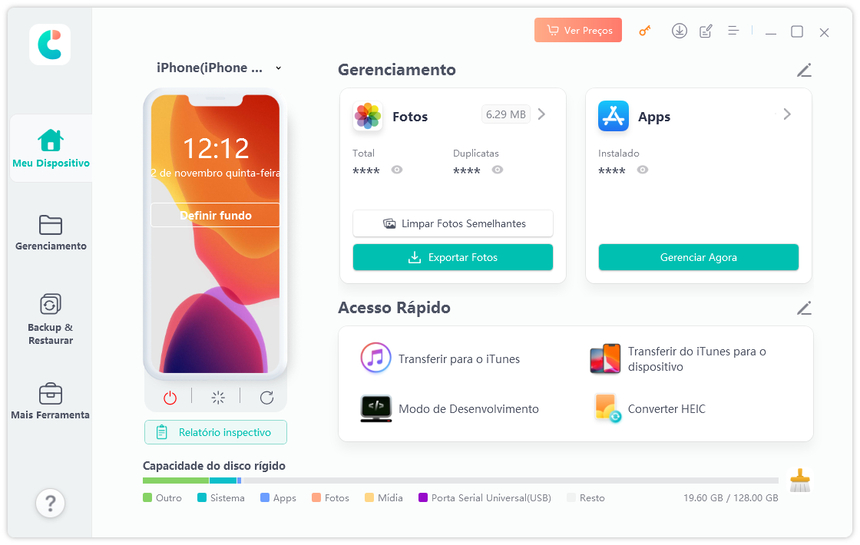
Na página inicial do iCareFone, clique em "Ver" ao lado de "Relatório de teste". Na página que se abre, você verá todos os detalhes sobre o hardware do seu iPhone.

Veja como você pode entender este relatório.
- Se você vir o texto "Parabéns, seu dispositivo não foi desmontado" no canto inferior esquerdo, isso significa que o iPhone nunca foi aberto. Isso significa que nenhum componente jamais foi retirado e substituído por um novo.
- A etiqueta "Battery Life" na parte inferior direita indica o estado atual da bateria do seu iPhone. Os novos iPhones sempre têm 100% de bateria saudável.
- A etiqueta "Tempo de Carga" indica quantas vezes o iPhone foi carregado a 100%.
- O "Status de Ativação" significa que o iPhone se conectou aos servidores Apple e iniciou seu período de garantia.
- Na tabela que você vê no topo, você pode ver o status de todos os componentes de hardware de seu iPhone.
- Cada uma das filas deve dizer "Normal". Se não for esse o caso, isso significa que há algo errado com o componente de hardware específico daquela linha.
2. Testando iPhone pelo TestM
Outra ferramenta popular que você pode usar para executar um teste de hardware do iPhone é o TestM. É um aplicativo iOS e Android que você pode baixar diretamente no seu smartphone.
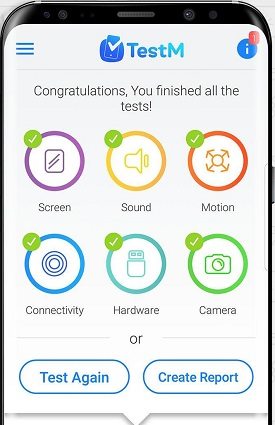
Depois de baixá-lo, o aplicativo faz um extenso teste de seu iPhone e apresenta um relatório com os resultados finais. O relatório é dividido em várias seções, com base no hardware que está sendo testado.
- Por exemplo, as tecnologias Touch Screen e 3D Touch são indicadas na seção "Screen".
- Além disso, os testes do fone de ouvido, alto-falante, microfone e fone de ouvido são exibidos na seção "Som", e assim por diante.
Entretanto, devido à natureza desta ferramenta, ela pode não ser tão confiável quanto o iCareFone. Isso porque os testes deste aplicativo são executados no próprio iPhone, que não é um método sofisticado de testar o hardware de um iPhone.
3. Testar iPhone pelo Phone Diagnostics
Outra ferramenta popular para executar diagnósticos iPhone é o Phone Diagnostics. Este prático aplicativo não é essencialmente uma ferramenta de diagnóstico, mas pode ajudá-lo a testar as funcionalidades de seu aparelho por conta própria.
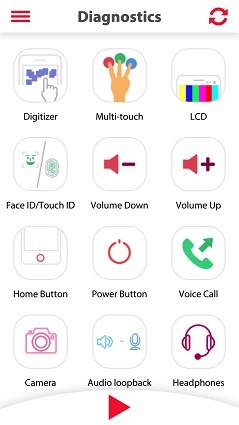
Com este aplicativo, você pode testar a funcionalidade do hardware de seu iPhone a partir de uma única tela. Por exemplo, você pode usar o recurso "Digitalizador" para verificar a tela sensível ao toque do seu iPhone. Ele pede que você toque diferentes áreas de sua tela para que você possa verificar se elas funcionam corretamente.
Parte 2: Por que você deve fazer o teste do iPhone
Se você está se perguntando por que deveria executar um teste de hardware do iPhone em primeiro lugar, esta seção o cobriu. Aqui estão as principais razões para fazer o diagnóstico do iPhone da Apple.
- Para verificar a funcionalidade do hardware de um iPhone usado antes de adquiri-lo.
- Para descobrir se um iPhone é real ou falso.
- Para verificar se todos os componentes de um iPhone estão funcionando bem.
- Para descobrir se algum componente de um iPhone foi substituído por um novo.
- Para descobrir se o iPhone já foi aberto e consertado antes.
- Para descobrir se o iPhone está em seu estado ideal.
Conclução
Executar um diagnóstico de hardware do iPhone é a melhor maneira de descobrir se um iPhone é autêntico ou não. Usar uma ferramenta de diagnóstico respeitável pode salvá-lo de muitos tipos de fraude.
Neste artigo, demos uma olhada nas 3 principais ferramentas que você deve usar para testar iPhone. Se você quiser ter os melhores resultados, Tenorshare iCareFone é a sua melhor opção.

Tenorshare iCareFone
O Melhor Ferramenta Gratuita de Transferência & Backup de iPhone
Facilmente, sem iTunes








